AutoCAD2002试题汇编操作详解第四单元图形编辑
第四章AutoCAD二维图形的编辑

第四章AutoCAD二维图形的编辑第四章 AutoCAD二维图形的编辑:【一】选择对象:(1)点选:光标单击对象选择;(2)框选:按住鼠标左键不放进行对象框选,分左框选和右框选。
(3)栏选:在命令窗口中执行命令,当出现“选择对象或<全部选择>”命令提示时,在输入命令“F”并按确定键即可拖动出任意折线,凡与折线相交的图形对象均会被选择,但栏选线不能封闭或相交,利用栏选方式选择连续性目标非常方便。
(4)快速选择:根据图形中具有某一相同属性的所有图形对象进行一次性选择。
如具有相同线型、线宽、颜色等特性时,根据对象的图层、颜色或线型等特性快速创建选择集。
快速选择的方法:① 点击“工具\快速选择”菜单启动命令;② 鼠标右键在弹出的快捷菜单中选择“快速选择”命令;③ 使用【Ctrl+1】组合键打开“特性”面板,再点击面板右上角的“快速选择”按钮打开命令;【二】复制对象:(1)复制:CO;(2)镜像:MI;(3)偏移:O;(4)阵列:AR;【三】移动对象:(1)移动:M;(2)旋转:RO;【四】编辑对象:(1)缩放:SC;(2)修剪:TR;(3)延伸:EX;(4)拉伸:S;(5)圆角:F;(6)倒角:CHA;(7)打断:BR;(8)分解:X;(9)边界创建:BO ;或者点击:“绘图\边界\..... “;【五】夹点编辑对象:运用夹点编辑模式(拉伸、移动、旋转、镜像等)快速控制和编辑处理图形。
夹点分为3类:(1)冷夹点;(2)悬夹点;(3)热夹点;【六】专家精讲:利用夹点编辑功能快速改变处理图形。
CAD2002中级1-4
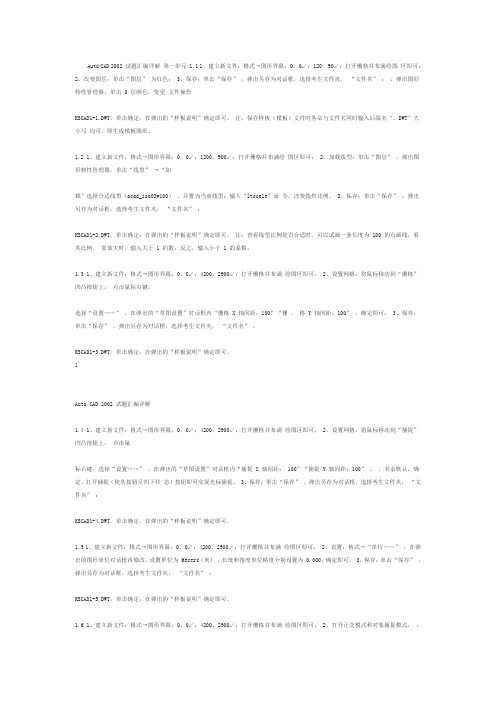
Auto CAD 2002 试题汇编详解第一单元 1.1 1、建立新文件:格式→图形界限;0,0↙;120,90↙;打开栅格并布满绘图区即可;2、改变图层:单击“图层” 为红色;3、保存:单击“保存” ,弹出另存为对话框,选择考生文件夹,“文件名” :,弹出图形特性管理器,单击 0 层颜色,变更文件操作KSCAD1-1.DWT,单击确定;在弹出的“样板说明”确定即可。
注:保存样板(模板)文件时务必与文件名同时输入后缀名“。
DWT”大小写均可。
即生成模板图形。
1.2 1、建立新文件:格式→图形界限;0,0↙;1200,900↙;打开栅格并布满绘图区即可; 2、加载线型:单击“图层” ,弹出图形特性管理器,单击“线型” →“加载”选择合适线型(acad_iso03w100),并置为当前线型;输入“ltscale”命令,改变线性比例。
3、保存:单击“保存” ,弹出另存为对话框,选择考生文件夹,“文件名” :KSCAD1-2.DWT,单击确定;在弹出的“样板说明”确定即可。
注:查看线型比例是否合适时,可以试画一条长度为 100 的点画线,看其比例。
需放大时,输入大于 1 的数;反之,输入小于 1 的系数。
1.3 1、建立新文件:格式→图形界限;0,0↙;4200,2900↙;打开栅格并布满绘图区即可; 2、设置网格:将鼠标移动到“栅格”凹凸按钮上,点击鼠标右键,选择“设置……” ,在弹出的“草图设置”对话框内“栅格 X 轴间距:100”“栅、格 Y 轴间距:100” ,确定即可。
3、保存:单击“保存” ,弹出另存为对话框,选择考生文件夹,“文件名” :KSCAD1-3.DWT,单击确定;在弹出的“样板说明”确定即可。
1Auto CAD 2002 试题汇编详解1.4 1、建立新文件:格式→图形界限;0,0↙;4200,2900↙;打开栅格并布满绘图区即可; 2、设置网格:将鼠标移动到“捕捉”凹凸按钮上,点击鼠标右键,选择“设置……” ,在弹出的“草图设置”对话框内“捕捉 X 轴间距:100”“捕捉 Y 轴间距:100” 、,其余默认,确定。
AutoCAD中级考证试题答案,操作方法

《AutoCAD》中级考证冲刺解题计算机辅助设计(AutoCAD平台)AutoCAD 2002绘图员级评分细则第一单元文件操作8分第二单元简单绘图10分第三单元图形属性8分第四单元图形编辑12分第五单元精确绘图12分第六单元尺寸标注12分第七单元三维绘图20分第八单元综合绘图20分1——10考题11——20考题设计开发:欧阳昌胜梁世妃校对审核:朱治国黄娟第一单元文件操作本单元知识及操作要领:1、运行AUTO CAD软件,就是双击AUTO CAD图标,进入AUTO CAD平面绘图界面。
此时,AUTO CAD将新文件取名为“Drawing.dwg”。
其中,“Drawing”是“文件名”,“.dwg”是“文件类型后缀”。
本单元1-15题要求将文件存储为“样板文件”,其操作顺序为:[文件]——[另存为]——(文件类型.DWT)——(文件保存路径)——(文件名)本单元16-20题要求将文件存储为“绘图文件”,其操作顺序为:[文件]——[另存为]——(文件类型.DWG)——(文件保存路径)——(文件名)2、设置图形范围,其操作顺序为:[格式]——[图形界限]——(范围的左下角绝对坐标)——(范围的右上角绝对坐标)3、其它设置:“图层”、“颜色”、“线型”、“线宽”——通过“图层”设置“网格(即栅格)间距”、“网格(即栅格)捕捉间距”——通过“栅格”对话框设置。
长度、角度单位及精度等——通过[格式]——[单位]设置文字等——通过[格式]——[文字样式]设置多线——通过[格式]——[多线样式]设置对象捕捉、正交方式等通过相应的开关设置。
第一单元文件操作题目精解解法:新建…→图形样板…(acadiso.dwt)→打开→格式→图形界限→左下角:(0,0)→(120×90)右上角:(120,90)→全屏→图层→设0层颜色为红色→另存为…(KSCAD1-1.DWT)。
1.2、做题分析:1:格式-图形界限(0,0)-(1200,900)。
CAD2002试题汇编
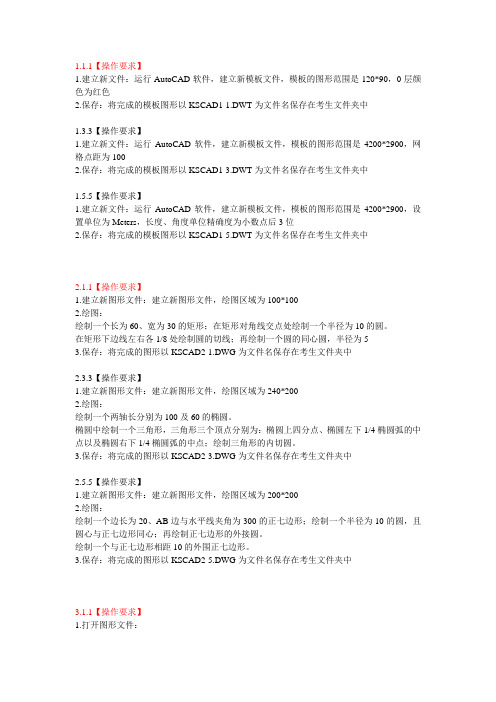
1.5.5【操作要求】
1.建立新文件:运行AutoCAD软件,建立新模板文件,模板的图形范围是4200*2900,设置单位为Meters,长度、角度单位精确度为小数点后3位
2.保存:将完成的模板图形以KSCAD1-5.DWT为文件名保存在考生文件夹中
1.1.1【操作要求】
1.建立新文件:运行AutoCAD软件,建立新模板文件,模板的图形范围是120*90,0层颜色为红色
2.保存:将完成的模板图形以KSCAD1-1.DWT为文件名保存在考生文件夹中
1.3.3【操作要求】
1.建立新文件:运行AutoCAD软件,建立新模板文件,模板的图形范围是4200*2900,网格点距为100
3.1.1【操作要求】
1.打开图形文件:
2.属性操作:
(1)建立新图层,图层名为HATCH,颜色为红色,线型默认。
(2)在新层中填充剖面线,线颜色为白色,剖面线比例合适。
3.保存:将完成的图形以KSCAD3-1.DWG为文件名保存在考生文件夹中
3.2.2【操作要求】
1.打开图形文件:
2.属性操作:
(1)将图中所有白色线改为黄色。
8.4.4【操作要求】
1.新建图形文件:建立新图形文件,绘图参数由考生自行确定
2.绘图:
参照图形绘制图形
绘制图框
要求图形层次清晰、图形布置合理
图形中文字、标注、图框等符合国家标准
3.保存:将完成的图形以KSCAD8-3.DWG为文件名保存在考生文件夹中
8.5.5【操作要求】
1.新建图形文件:建立新图形文件,绘图参数由考生自行确定
3.保存:将完成的图形以KSCAD3-4.DWG为文件名保存在考生文件夹中
AutoCAD2002&2005试题汇编解答参考__第四单元

第四单元图形编辑(仅作为参考)4.1 第1题解答第1步:选择“文件”菜单中“打开”命令,打开“选择文件”对话框,找到指定文件CADST4-1.DWG,单击“打开”按钮。
第2步:单击“修改”工具栏中“对象| 多段线”按钮,在命令行中输入“M”,回车确定。
选择“选择多条线”命令,单击框选全部线形,右键确定选择,在命令行中输入“Y”,回车确定。
选择“将直线转换为多义线”命令,在命令行中输入“W”,回车确定。
选择“宽度”命令,在命令行中输入宽度为“10”,回车确定。
第3步:单击“修改”工具栏中“对象| 多段线”按钮,选择全部线形,在命令行中输入“J”,回车确定。
选择“合并”命令,在命令行中输入模糊距离为“0”,回车确定,再在命令行中输入“S”,回车确定。
选择“样条曲线”命令,回车确定,如图4.1-a所示。
图4.1-a第4步:选择“文件”菜单中“保存”命令,打开“图形另存为”对话框,输入文件名为“KSCAD4-1.DWG”,选择文件的保存位置为考生文件夹,单击“保存”按钮。
4.2 第2题解答第1步:选择“文件”菜单中“打开”命令,打开“选择文件”对话框,找到指定文件CADST4-2.DWG,单击“打开”按钮。
第2步:单击“修改”工具栏中“缩放”按钮,在绘图区选择圆形,右键确定选择,在任意点单击设为基点,在命令行中输入数字“1.2”,回车确定。
56 第四单元图形编辑第3步:单击“修改”工具栏中“复制”按钮,在绘图区选择圆形,右键确定选择,命令行输入“M”,回车确定,单击设置圆心点为基点,鼠标分别移动至矩形的4个端点,单击鼠标按钮进行复制,右键确定,如图4.2-a所示。
图4.2-a第4步:单击“修改”工具栏中“修剪”按钮,选择矩形和端点的圆形,右键确定选择,在绘图区单击要修剪的线段,右键确定修剪。
第5步:单击“修改”工具栏中“删除”按钮,选择中间的圆形,右键确定删除,如图4.2-b所示。
图4.2-b第6步:选择“文件”菜单中“保存”命令,打开“图形另存为”对话框,输入文件名为“KSCAD4-2.DWG”,选择文件的保存位置为考生文件夹,单击“保存”按钮。
cad2002答案

cad2002答案【篇一:autocad20022005试题汇编解答参考__第四单元】(仅作为参考)4.1 第1题解答第1步:选择“文件”菜单中“打开”命令,打开“选择文件”对话框,找到指定文件cadst4-1.dwg,单击“打开”按钮。
第2步:单击“修改”工具栏中“对象 | 多段线”按钮,在命令行中输入“m”,回车确定。
选择“选择多条线”命令,单击框选全部线形,右键确定选择,在命令行中输入“y”,回车确定。
选择“将直线转换为多义线”命令,在命令行中输入“w”,回车确定。
选择“宽度”命令,在命令行中输入宽度为“10”,回车确定。
第3步:单击“修改”工具栏中“对象| 多段线”按钮,选择全部线形,在命令行中输入“j”,回车确定。
选择“合并”命令,在命令行中输入模糊距离为“0”,回车确定,再在命令行中输入“s”,回车确定。
选择“样条曲线”命令,回车确定,如图4.1-a所示。
图4.1-a第4步:选择“文件”菜单中“保存”命令,打开“图形另存为”对话框,输入文件名为“kscad4-1.dwg”,选择文件的保存位置为考生文件夹,单击“保存”按钮。
4.2 第2题解答第1步:选择“文件”菜单中“打开”命令,打开“选择文件”对话框,找到指定文件cadst4-2.dwg,单击“打开”按钮。
第2步:单击“修改”工具栏中“缩放”按钮,在绘图区选择圆形,右键确定选择,在任意点单击设为基点,在命令行中输入数字“1.2”,回车确定。
第3步:单击“修改”工具栏中“复制”按钮,在绘图区选择圆形,右键确定选择,命令行输入“m”,回车确定,单击设置圆心点为基点,鼠标分别移动至矩形的4个端点,单击鼠标按钮进行复制,右键确定,如图4.2-a所示。
图4.2-a第4步:单击“修改”工具栏中“修剪”按钮,选择矩形和端点的圆形,右键确定选择,在绘图区单击要修剪的线段,右键确定修剪。
第5步:单击“修改”工具栏中“删除”按钮,选择中间的圆形,右键确定删除,如图4.2-b所示。
AutoCAD2002试题汇编中级考证做题方法精解
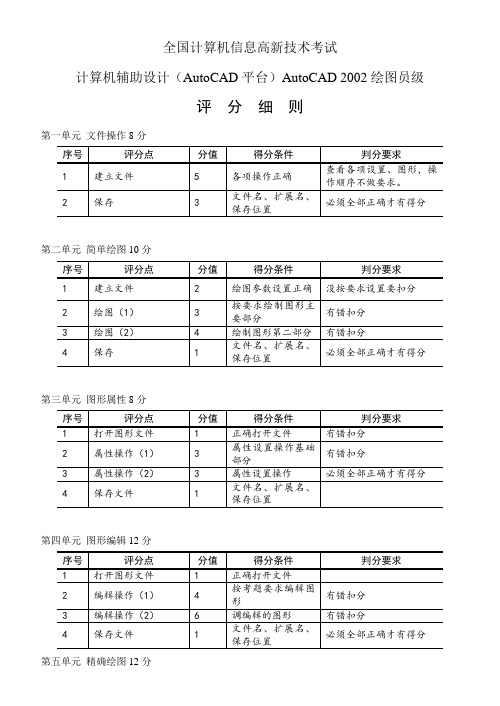
全国计算机信息高新技术考试计算机辅助设计(AutoCAD平台)AutoCAD 2002绘图员级评分细则第一单元文件操作8分第二单元简单绘图10分第三单元图形属性8分第四单元图形编辑12分第六单元尺寸标注12分第七单元三维绘图20分第八单元综合绘图20分1——10考题11——20考题第一单元文件操作本单元知识及操作要领:1、运行AUTO CAD软件,就是双击AUTO CAD图标,进入AUTO CAD平面绘图界面。
此时,AUTO CAD将新文件取名为“Drawing.dwg”。
其中,“Drawing”是“文件名”,“.dwg”是“文件类型后缀”。
本单元1-15题要求将文件存储为“样板文件”,其操作顺序为:[文件]——[另存为]——(文件类型.DWT)——(文件保存路径)——(文件名)本单元16-20题要求将文件存储为“绘图文件”,其操作顺序为:[文件]——[另存为]——(文件类型.DWG)——(文件保存路径)——(文件名)2、设置图形范围,其操作顺序为:[格式]——[图形界限]——(范围的左下角绝对坐标)——(范围的右上角绝对坐标)3、其它设置:“图层”、“颜色”、“线型”、“线宽”——通过“图层”设置“网格(即栅格)间距”、“网格(即栅格)捕捉间距”——通过“栅格”对话框设置。
长度、角度单位及精度等——通过[格式]——[单位]设置文字等——通过[格式]——[文字样式]设置多线——通过[格式]——[多线样式]设置对象捕捉、正交方式等通过相应的开关设置。
第一单元文件操作题目精解1.1、做题分析:1:格式-图形界限(0,0)-(120,90)。
2:图层中改0层颜色解法:新建…→图形样板…(acadiso.dwt)→打开→格式→图形界限→左下角:(0,0)→(120×90)右上角:(120,90)→全屏→图层→设0层颜色为红色→另存为…(KSCAD1-1.DWT)。
1.2、做题分析:1:格式-图形界限(0,0)-(1200,900)。
AutoCAD2002试题汇编操作详解第四单元图形编辑

我的空间首页网站精选站长历程家庭乐园学习园地3D作品产品鉴赏免费空间考培中心招生信息就业信息 !AutoCAD试题操作详解李笔森第四单元图形编辑第四单元图形编辑4.1第一题4.2第二题4.3第三题4.4第四题4.5第五题4.6第六题4.7第七题4.8第八题4.9第九题4.10第十题4.11第十一题4.12第十二题4.13第十三题4.14第十四题4.15第十五题4.16第十六题4.17第十七题4.18第十八题4.19第十九题4.20第二十题第四单元图形编辑本单元常用英文命令对照表:阵列Array、分解Explode、剪切Trim、填充Hatch、删除Erase、编辑多义(段)线Pedit、延伸Extend、镜象Mirror、拉伸Stretch、圆角Fillet、缩放Scale、创建块Block、定数等分点Divide、单行文字Dtext、修改对象特性Change、旋转Rotate、定距离等分点Measure、打断Break、对齐Align、移动Move、倒角Chamfer。
编辑时,应随时注意命令提示行,根据提示决定下一步操作,以提高编辑效率和减少误操作。
4.1第一题一、打开Scad4-1.dwg:文件/打开/[搜索:C:\ 99cad;文件名:Scad4-1]/打开。
二、以Tcad4-1.dwg为文件名存入考生文件夹:文件/另存为/[保存于:找到自己原来所建的考生文件夹;文件名:取名为Tcad4-1.dwg。
]/保存。
三、图形编辑:1.分解小圆:修改/分解/(选择对象:选择小圆)/单击右键。
2.修剪图线:修改/修剪/[选择对象:选择全部图线(框选)]/ 单击右键/[按图形要求剪去多余的图线]。
3.阵列图形:修改/阵列/[选中环形阵列;项目总数:6;]/单击选择对象/[选择对象:选择要阵列的图线(小圆、小圆弧)]/ 单击右键/单击拾取中心点/[指定阵列中心点:捕捉图形的中心点(圆心)]/确定。
4.图案填充:绘图/图案填充/[样例:单击样例图形]/[选择要求的剖面线图案(ANSI/ANSI31)]/确定/单击拾取内部点/[选择内部点:在需要填充图案的图形内部依次单击左键,选中要填充图案的区域]/单击右键/确认/确定。
CAD 第4单元 图形编辑

4.17 第17题
[操作要求] 1. 打开图形:打开图形文件CADST4-17.DWG。 2.编辑图形 ●以图4-17左图中A点为基准,绘制与小圆半径相等、与大圆相切的一组圆。 ● 编辑图形。完成后的图形如图4-17。 3.保存:将完成的图形以KSCAD4-17.DWG为文件名保存在考生文件夹中。
编辑图形按图中左上角矩形的尺寸在矩形右边线的中间位置编辑一同样大小的矩形
第4单元 图形编辑
4.1 第1题
[操作要求] 1. 打开图形:打开图形文件CADST4-1.DWG。 2.编辑图形 ●将打开的三角形编辑成线宽为10的多义线。 ● 再将编辑后的图形,编辑成一条封闭的样条曲线。完成后的图形参见图4-1。 3.保存:将完成的图形以KSCAD4-1.DWG为文件名保存在考生文件夹中。
4.7 第7题
[操作要求] 1. 打开图形:打开图形文件CADST4-7.DWG。 2.编辑图形 ●以打开的图中的圆及三角形为基准,通过编辑命令完成图4-7。 ● 填充图案。完成后的图形如图4-7。 3.保存:将完成的图形以KSCAD4-7.DWG为文件名保存在考生文件夹中。
4.8 第8题
[操作要求] 1. 打开图形:打开图形文件CADST4-8.DWG。 2.编辑图形 ●编辑打开的图中左右段椭圆弧,使其构成一封闭的面域。 ● 将此封闭的面域阵列成图4-8所示形状。 3.保存:将完成的图形以KSCAD4-8.DWG为文件名保存在考生文件夹中。
4.9 第9题
[操作要求] 1. 打开图形:打开图形文件CADST4-9.DWG。 2.编辑图形 ●编辑打开的图中的矩形,倒圆角半径为40,倒直角下边为40另一边为30。 ● 编辑为图4-9形式,填充剖面线。 3.保存:将完成的图形以KSCAD4-9.DWG为文件名保存在考生文件夹中。
AutoCAD第四章 编辑图形

-
4
第四章 编辑图形
4.3复制类命令 知识目标: 了解复制类命令的快捷键 熟悉复制类各项命令的操作 掌握复制、阵列、镜像、偏移命令的快速运用
4.3.1复制命令 命令行:COPY 下拉菜单:修改→复制 工具栏:修改→复制(Y) 功能:将指定的对象复制到指定的位置。 本例首先画一个圆,然后进行复制,复制后的 图形如图4-6所示。 本例用W开窗选择多个对象,然后进行复制, 复制后的图形如图4-7所示。
图4-15(b)图像的偏移
图4-15(a)图像的偏移
图4-15(C)
-
10
第四章 编辑图形
4.4修改类命令 知识目标: 了解修改命令的快捷键操作 熟悉修改命令基本操作 掌握修剪、拉伸、拉长、倒圆角命令的操作
4.4.1修剪命令 命令行:TRIM 下拉菜单:修改→修剪(TR) 工具栏:修改→修剪 功能:用修剪边修剪指定的对象(被剪边)。
-
8
第四章 编辑图形
图4-10(b)环形阵列对话框
图4-11环形阵列对话框
图4-10(c)环形阵列复制
图4-12扇型阵列复制
-
9
第四章 编辑图形
4.3.4偏移命令 命令行:OFFSET 下拉莱单:修改→偏移 工具栏:修改→偏移 功能:对指定的线、弧及圆等对象作同心复制。对于直线 而言.由于其圆心为无穷远,因此是平行移动。
图4-30图形的移动
-
18
第四章 编辑图形
4.5.2缩放命令 命令行:SCALE 下拉菜单:修改→缩放(SC) 工具栏:修改→缩放 功能:将对象按指定的比例因子相对于指定的 基点放大或缩小。 操作格式:点取相应的菜单项、工具栏按钮或 输人SCALE命令后回车。
图形(4-31)
第四单元--图形编辑(精品文档)

(10)修改→对象→多段线→选择一线段→回车→点击合并(J)→选择其余线段→回车 →点击宽度(W)→输入 3→回车→回车。如下图示:
(11)单击 →捕捉 E 处的顶点,捕捉 AB 线的中点→回车;如下图示:
(12)单击 →点击拾取点→在图形右边内部拾取一点→回车→点击 ANSI→选择 ANSI31→点确定→点预览→右键单击;
(4)单击 →回车→对照下图进行修剪→回车;如下图示:
(5)单击 →点击拾取点→在圆外部拾取一点→回车→点击 按钮→选择 SOLID→
点确定→点预览→右键单击;如下图示:
3. 保存。
4.8 第 8 题
操作步骤: 1. 打开图形文件 CADST4-8.DWG。如下图:
2. 编辑图形: (1)单击 →选择右边椭圆弧→回车→捕捉右边椭圆弧下端点→捕捉左边椭圆弧下端 点;如下图示:
→点击宽度(W)→输入 5→回车→回车。如下图示:
(3)单击 →输入偏移距离 15→回车→选择图形→在图形内部单机→回车。如下图示:
3. 保存。
4.4 第 4 题
操作步骤: 1. 打开图形文件 CADST4-4.DWG。如下图: 2. 编辑图形:
(1)单击 →画出矩形的两条对角线;如下图示:
(2)单击 →捕捉矩形→回车→捕捉对角线交点→输入缩放比例 0.6→回车;如下图示:
(3)单击 →选择矩形阵列→点选择对象→选择矩形→回车→输入行数 4,列数 4→输 入行间距 25,列间距 30,阵列角度 45°→点预览→点接受;如下图示:
(4)选择两条对角线→单击 。如下图示:
3. 保存。
4.5 第 5 题
操作步骤: 1. 打开图形文件 CADST4-5.DWG。如下图:
AutoCAD机械电气教程第4章编辑命令

4.1 选择对象
AutoCAD 2014提供以下几种方法选择对象。 (1)先选择一个编辑命令,然后选择对象,按
<Enter>键结束操作。 (2)使用SELECT命令。在命令行输入“SELECT”,
按<Enter>键,按提示选择对象,按<Enter>键结束。 (3)利用定点设备选择对象,然后调用编辑命令。 (4)定义对象组。无论使用哪种方法,AutoCAD
4.2 复制类命令
4.2.1 复制命令 1.执行方式 命令行:COPY(快捷命令:CO)。 菜单栏:选择菜单栏中的“修改”→“复制”命令。 工具栏:单击“修改”工具栏中的“复制”按钮 。 快捷菜单:选中要复制的对象右击,选择快捷菜单
中的“复制选择”命令。
2.操作步骤 命令行提示与操作如下。
4.2.2 实例——电阻符号
本例绘制的电阻符号如图4-5所示。本例主要利用 “直线”和“矩形”命令进行绘制,首先绘制矩 形,然后利用捕捉的方式捕捉矩形竖直直线的中 点,利用“直线”命令绘制两端的直线。
图4-5 电阻符号
绘制步骤 1.绘制矩形。 2.绘制左端线。 3.生成右端线。
图4-6 快捷菜单
指定要偏移的那一侧上的点,或 [退出(E)/多个(M)/ 放弃(U)] <退出>: 指定偏移方向
选择要偏移的对象,或 [退出(E)/放弃(U)] <退出>:
3.选项说明
4.2.6 阵列命令
阵列是指多重复制选择对象并把这些副本按矩形、 路径或环形排列。把副本按矩形排列称为建立矩 形阵列,把副本按路径排列称为建立路径阵列, 把副本按环形排列称为建立极阵列。
图4-8 二极管符号
绘制步骤 1. 绘制直线。 2. 绘制多段线。 3. 镜像图形。
AutoCAD2002试题汇编中级考证做题方法精解
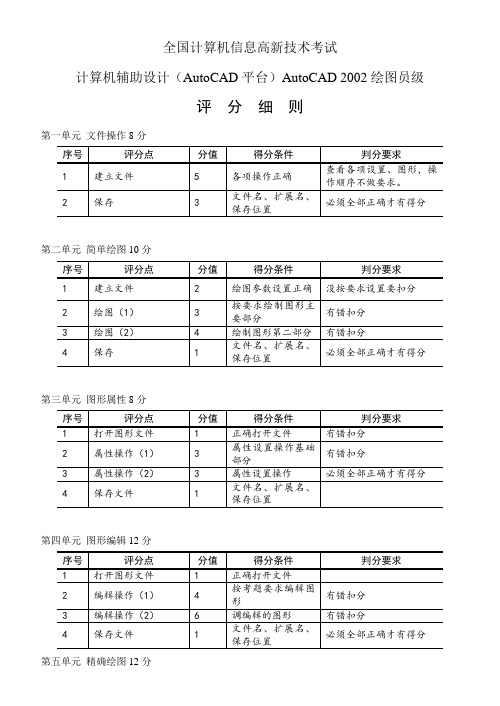
全国计算机信息高新技术考试计算机辅助设计(AutoCAD平台)AutoCAD 2002绘图员级评分细则第一单元文件操作8分第二单元简单绘图10分第三单元图形属性8分第四单元图形编辑12分第六单元尺寸标注12分第七单元三维绘图20分第八单元综合绘图20分1——10考题11——20考题第一单元文件操作本单元知识及操作要领:1、运行AUTO CAD软件,就是双击AUTO CAD图标,进入AUTO CAD平面绘图界面。
此时,AUTO CAD将新文件取名为“Drawing.dwg”。
其中,“Drawing”是“文件名”,“.dwg”是“文件类型后缀”。
本单元1-15题要求将文件存储为“样板文件”,其操作顺序为:[文件]——[另存为]——(文件类型.DWT)——(文件保存路径)——(文件名)本单元16-20题要求将文件存储为“绘图文件”,其操作顺序为:[文件]——[另存为]——(文件类型.DWG)——(文件保存路径)——(文件名)2、设置图形范围,其操作顺序为:[格式]——[图形界限]——(范围的左下角绝对坐标)——(范围的右上角绝对坐标)3、其它设置:“图层”、“颜色”、“线型”、“线宽”——通过“图层”设置“网格(即栅格)间距”、“网格(即栅格)捕捉间距”——通过“栅格”对话框设置。
长度、角度单位及精度等——通过[格式]——[单位]设置文字等——通过[格式]——[文字样式]设置多线——通过[格式]——[多线样式]设置对象捕捉、正交方式等通过相应的开关设置。
第一单元文件操作题目精解1.1、做题分析:1:格式-图形界限(0,0)-(120,90)。
2:图层中改0层颜色解法:新建…→图形样板…(acadiso.dwt)→打开→格式→图形界限→左下角:(0,0)→(120×90)右上角:(120,90)→全屏→图层→设0层颜色为红色→另存为…(KSCAD1-1.DWT)。
1.2、做题分析:1:格式-图形界限(0,0)-(1200,900)。
- 1、下载文档前请自行甄别文档内容的完整性,平台不提供额外的编辑、内容补充、找答案等附加服务。
- 2、"仅部分预览"的文档,不可在线预览部分如存在完整性等问题,可反馈申请退款(可完整预览的文档不适用该条件!)。
- 3、如文档侵犯您的权益,请联系客服反馈,我们会尽快为您处理(人工客服工作时间:9:00-18:30)。
我的空间首页网站精选站长历程家庭乐园学习园地3D作品产品鉴赏免费空间考培中心招生信息就业信息 !AutoCAD试题操作详解李笔森第四单元图形编辑第四单元图形编辑4.1第一题4.2第二题4.3第三题4.4第四题4.5第五题4.6第六题4.7第七题4.8第八题4.9第九题4.10第十题4.11第十一题4.12第十二题4.13第十三题4.14第十四题4.15第十五题4.16第十六题4.17第十七题4.18第十八题4.19第十九题4.20第二十题第四单元图形编辑本单元常用英文命令对照表:阵列Array、分解Explode、剪切Trim、填充Hatch、删除Erase、编辑多义(段)线Pedit、延伸Extend、镜象Mirror、拉伸Stretch、圆角Fillet、缩放Scale、创建块Block、定数等分点Divide、单行文字Dtext、修改对象特性Change、旋转Rotate、定距离等分点Measure、打断Break、对齐Align、移动Move、倒角Chamfer。
编辑时,应随时注意命令提示行,根据提示决定下一步操作,以提高编辑效率和减少误操作。
4.1第一题一、打开Scad4-1.dwg:文件/打开/[搜索:C:\ 99cad;文件名:Scad4-1]/打开。
二、以Tcad4-1.dwg为文件名存入考生文件夹:文件/另存为/[保存于:找到自己原来所建的考生文件夹;文件名:取名为Tcad4-1.dwg。
]/保存。
三、图形编辑:1.分解小圆:修改/分解/(选择对象:选择小圆)/单击右键。
2.修剪图线:修改/修剪/[选择对象:选择全部图线(框选)]/ 单击右键/[按图形要求剪去多余的图线]。
3.阵列图形:修改/阵列/[选中环形阵列;项目总数:6;]/单击选择对象/[选择对象:选择要阵列的图线(小圆、小圆弧)]/ 单击右键/单击拾取中心点/[指定阵列中心点:捕捉图形的中心点(圆心)]/确定。
4.图案填充:绘图/图案填充/[样例:单击样例图形]/[选择要求的剖面线图案(ANSI/ANSI31)]/确定/单击拾取内部点/[选择内部点:在需要填充图案的图形内部依次单击左键,选中要填充图案的区域]/单击右键/确认/确定。
四、保存图形:文件/保存。
4.2第二题一、打开Scad4-2.dwg:文件/打开/[搜索:C:\ 99cad;文件名:Scad4-2]/打开。
二、以Tcad4-2.dwg为文件名存入考生文件夹:文件/另存为/[保存于:找到自己原来所建的考生文件夹;文件名:取名为Tcad4-2.dwg。
]/保存。
三、图形编辑:1.镜像图形:修改/镜像/[选择对象:选择要镜像的图线(框选选择左下角的两个三角形)]/ 单击右键/[捕捉图形对称中心线上的两个点:大三角形的一个顶点和其对边上的中心点]/ 单击右键/确认。
2.修剪图线:修改/修剪/[选择对象:选择全部图线(框选)]/ 单击右键/ [按图形要求剪去多余的图线]。
3.修改多段线:修改/对象/多段线/单击右键/多条/[选择对象:选择要求的图线(依次选择图形最外围的图线)]/ 单击右键/单击右键/合并/单击右键/确认/单击右键/闭合/单击右键/宽度/[指定所有线段的新宽度:输入要求的线宽0.05(直接从键盘输入)]/回车(即按下键盘上的Enter 键)。
4.图案填充:绘图/图案填充/[样例:单击样例图形]/[选择要求的剖面线图案(ANSI/ANSI31)]/确定/单击拾取内部点/[选择内部点:在需要填充图案的图形内部单击左键,选中要填充图案的区域]/单击右键/确认/确定。
四、保存图形:文件/保存。
4.3第三题一、打开Scad4-3.dwg:文件/打开/[搜索:C:\ 99cad;文件名:Scad4-3]/打开。
二、以Tcad4-3.dwg为文件名存入考生文件夹:文件/另存为/[保存于:找到自己原来所建的考生文件夹;文件名:取名为Tcad4-3.dwg。
]/保存。
三、图形编辑:1.延伸图线:修改/延伸/[选择对象:选择边界图线(如选择中心的第二个小圆)]/单击右键/[选择要延伸的对象:如选择与小圆相切的铅垂直线]。
2.镜像图形:修改/镜像/[选择对象:选择要镜像的图线(例如选择与小圆相切的铅垂直线)]/ 单击右键/[捕捉图形对称中心线上的两个点:不在同一位置上的两个圆心点]/ 单击右键/确认。
3.修剪图线:修改/修剪/[选择对象:选择全部图线(框选)]/ 单击右键/[按图形要求剪去多余的图线]。
4. 阵列图形:修改/阵列/[选中环形阵列;项目总数:3;]/单击选择对象/[选择对象:选择要阵列的图线(U形图线、小圆)]/ 单击右键/单击拾取中心点/[指定阵列中心点:捕捉图形的中心点(圆心)]/确定。
5. 修剪图线:修改/修剪/[选择对象:选择全部图线(框选)]/ 单击右键/[按图形要求剪去多余的图线]。
四、保存图形:文件/保存。
4.4第四题一、打开Scad4-4.dwg:文件/打开/[搜索:C:\ 99cad;文件名:Scad4-4]/打开。
二、以Tcad4-4.dwg为文件名存入考生文件夹:文件/另存为/[保存于:找到自己原来所建的考生文件夹;文件名:取名为Tcad4-4.dwg。
]/保存。
三、图形编辑:1.延伸图线:修改/延伸/[选择对象:选择边界图线(如选择大圆)]/单击右键/[选择要延伸的对象:如选择与小圆相切的两直线]。
2.拉伸图线(拉正直线):修改/拉伸/[选择对象:选择图中右边的三条直线(先框选铅垂线,然后再分别单选两条直线)]/单击右键/[指定基点和位移:捕捉一个端点]/[关闭对象捕捉,打开正交模式,然后移动鼠标将右边的两条斜线拉成水平直线]。
3.镜像图形:修改/镜像/[选择对象:选择要镜像的图线(例如选择左上角的倾斜部分和右边的小圆)]/ 单击右键/[捕捉图形对称中心线上的两个点:直线上的一个端点和大圆的圆心点]/ 单击右键/确认。
4.拉伸图形:修改/拉伸/[选择对象:选择图中右边的两个小圆和三条直线(先框选两个小圆及铅垂线,然后再分别单选两条直线)]/单击右键/[指定基点和位移:捕捉垂线的中点]/[打开正交模式,关闭对象捕捉,然后移动鼠标将右边的图形部分(两个小圆和三条直线)拉伸到指定的位置]。
5.圆角:修改/圆角/[分别选择要倒圆角的两条直线]。
四、保存图形:文件/保存。
4.5第五题一、打开Scad4-5.dwg:文件/打开/[搜索:C:\ 99cad;文件名:Scad4-5]/打开。
二、以Tcad4-5.dwg为文件名存入考生文件夹:文件/另存为/[保存于:找到自己原来所建的考生文件夹;文件名:取名为Tcad4-5.dwg。
]/保存。
三、图形编辑:1.缩放图形:修改/缩放/[选择对象:框选全部图线]/单击右键/[指定基点:捕捉圆心点]/[指定比例因子:从键盘输入缩放比例系数1.5]/回车(按下键盘上的Enter键)。
2.删除图线:修改/删除/[选择对象:分别框选左边的两个小圆和右边的倾斜分叉线]/单击右键。
3.修剪图线:修改/修剪/[选择对象:选择全部图线(框选)]/ 单击右键/[按图形要求剪去多余的图线]。
4.旋转图形:修改/旋转/[选择对象:框选右边的小圆及其中心线]/单击右键/[指定基点:捕捉圆心]/[指定旋转角度:从键盘输入45]/回车。
5.阵列图形:修改/阵列/[选中环形阵列;项目总数:4;]/单击选择对象/[选择对象:选择要阵列的图线(框选小圆及两水平线段)]/ 单击右键/单击拾取中心点/[指定阵列中心点:捕捉图形的中心点(圆心)]/确定。
四、保存图形:文件/保存。
4.6第六题一、打开Scad4-6.dwg:文件/打开/[搜索:C:\ 99cad;文件名:Scad4-6]/打开。
二、以Tcad4-6.dwg为文件名存入考生文件夹:文件/另存为/[保存于:找到自己原来所建的考生文件夹;文件名:取名为Tcad4-6.dwg。
]/保存。
三、图形编辑:1.分解矩形线框:修改/分解/(选择对象:选择矩形线框)/单击右键。
2.创建块:(1)创建块a:绘图/块/创建/[名称:取为a(也可取成其它你能够记住的任何名称);对象:删除]/单击选择对象/[选择对象:选择矩形框中左边的长竖线]/单击右键/单击拾取点(单击拾取插入基点)/[指定插入基点:捕捉长竖线上端点]/确定。
(2)创建块b:绘图/块/创建/[名称:取为b(也可取成其它你能够记住的任何名称);对象:删除]/单击选择对象/[选择对象:选择矩形框中右边的短竖线]/单击右键/单击拾取点(单击拾取插入基点)/[指定插入基点:捕捉短竖线上端点]/确定。
3.定数等分点:(1)定数等分长竖线点:绘图/点/定数等分点/[选择要定数等分的对象:选择矩形框的上边线]/单击右键/块/[输入要插入的块名:a(前面所创建的长竖线块的名称a)]/回车/回车/[输入线段数目:10(图中要求的长竖线段的等分数10)]/回车。
(2)定数等分短竖线点:绘图/点/定数等分点/[选择要定数等分的对象:选择矩形框的上边线]/单击右键/块/[输入要插入的块名:b(前面所创建的短竖线块的名称b)]/回车/回车/[输入线段数目:100(图中要求的短竖线段的等分数10×10=100)]/回车。
4.输入数字标记:方法一:(1)输入数字绘图/文字/单行文字/单击右键/对正/单击右键/中上/[指定文字的中上点:捕捉第一条长刻线下端位置一合适点]/单击右键/单击右键/[输入文字:1(从键盘输入要求的刻度数字1)/回车/回车。
(2)阵列刻度数字修改/阵列/[阵列:矩形阵列;行:1;列:9;行偏移:1;列偏移:1]/单击选择对象/[选择对象:选择刻度数字1]/单击右键/确定。
(3)编辑文字修改/对象/文字/编辑/[选择注释对象:选择要修改的数字]/输入要求的文字/确定/继续完成修改。
方法二:(1)输入数字绘图/文字/单行文字/单击右键/对正/单击右键/中上/[指定文字的中上点:捕捉第一条长刻线下端位置一合适点]/单击右键/单击右键/[输入文字:从键盘分别输入要求的刻度数字1、2等(记住,每输入一个数字后,要回车一次)]/[输入完数字后按取消键Esc键]。
(2)修改对象特性Change:从健盘输入Change/回车/[选择对象:选择需要移动位置的数字]/单击右键/[指定修改点:捕捉相应刻度线下面适当的点(前一个数字的顶点和刻度线的交叉点)]/按下键盘上的取消键Esc键/单击右键/重复Change/[接着重复前面相同的操作,按要求完成其它数字的编辑]。
说明:也可以通过移动方法将输入的数字移动到图形所要求的位置。
四、保存图形:文件/保存。
4.7第七题一、打开Scad4-7.dwg:文件/打开/[搜索:C:\ 99cad;文件名:Scad4-7]/打开。
